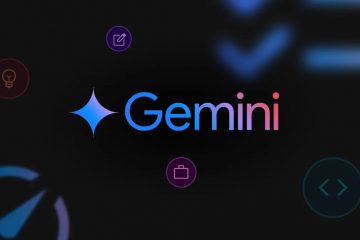L’associazione delle cuffie Bluetooth Plantronics è rapida quando sai dove cercare. Che tu ti connetta a un telefono, un tablet o un PC, la procedura segue alcuni passaggi universali che variano leggermente in base al modello. Questa guida ti guida attraverso tutto, dall’attivazione della modalità di accoppiamento delle cuffie alla correzione degli errori di associazione comuni.
1) Controlla il modello delle cuffie Plantronics
Prima di iniziare, individua il numero di modello delle cuffie. Di solito è stampato all’interno del padiglione auricolare, dell’archetto o vicino alla porta di ricarica. Conoscere il tuo modello ti assicura di premere i pulsanti giusti per attivare la modalità di accoppiamento.
2) Metti le tue cuffie Plantronics in modalità di accoppiamento
Per le serie Voyager e BackBeat

Tieni premuto il pulsante di chiamata o di accensione finché il LED non lampeggia in rosso e blu o non senti l’associazione. Ciò significa che l’auricolare è pronto per connettersi al dispositivo. Tienilo a portata di mano durante i passaggi successivi.

Per i modelli Savi e Discovery
Tenere premuto il pulsante Bluetooth sulla base o sull’auricolare finché la spia non inizia a lampeggiare. Il segnale lampeggiante conferma che le cuffie sono in modalità di accoppiamento e pronte per il collegamento al telefono o al computer.
Per modelli precedenti senza comandi vocali
Spegnere le cuffie, quindi tenere premuto il pulsante di accensione o di conversazione per circa 5-8 secondi. Rilascia il pulsante quando la luce si alterna tra rosso e blu: ciò indica che la modalità di accoppiamento è attiva.
3) Accoppia l’auricolare al tuo dispositivo
Su Android
Apri Impostazioni › Bluetooth › Accoppia nuovo dispositivo. Seleziona l’auricolare Plantronics dall’elenco e toccalo per connetterti. Sentirai”connesso”quando l’associazione ha avuto esito positivo.
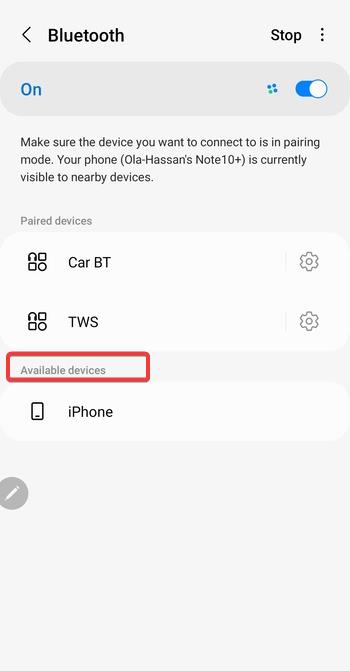
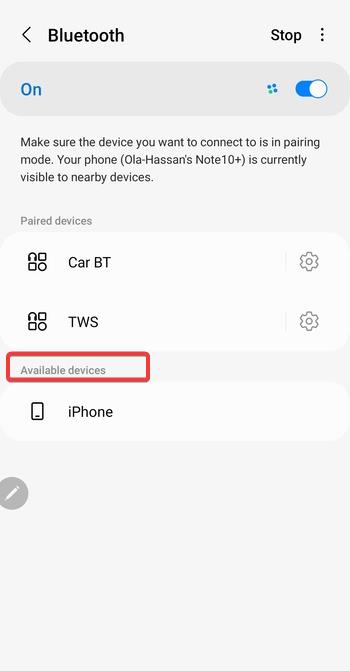
Su iPhone o iPad
Vai a Impostazioni › Bluetooth e attiva il Bluetooth. In Altri dispositivi, tocca le cuffie Plantronics. Una volta che l’etichetta cambia in Connesso, l’associazione è completata.
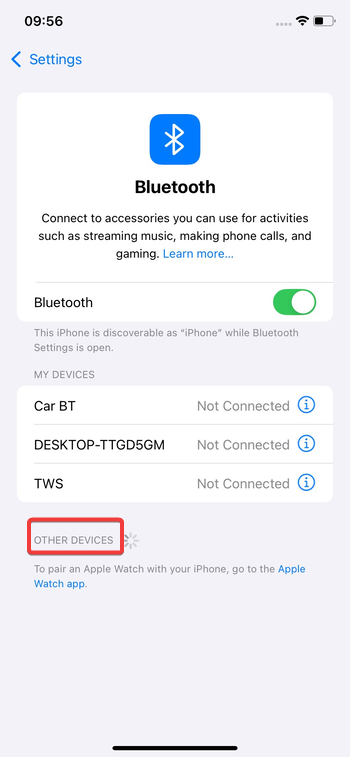
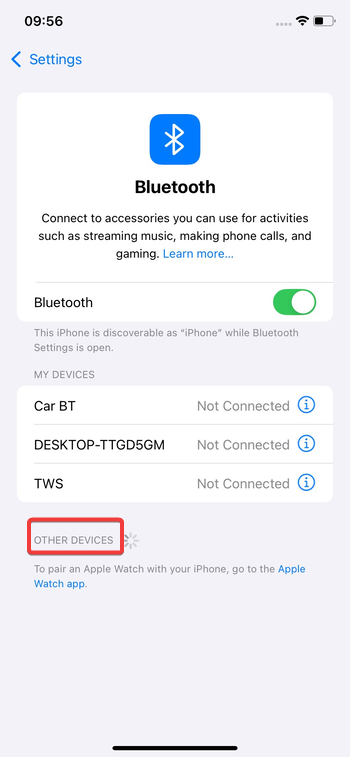
Su Windows 10 o 11
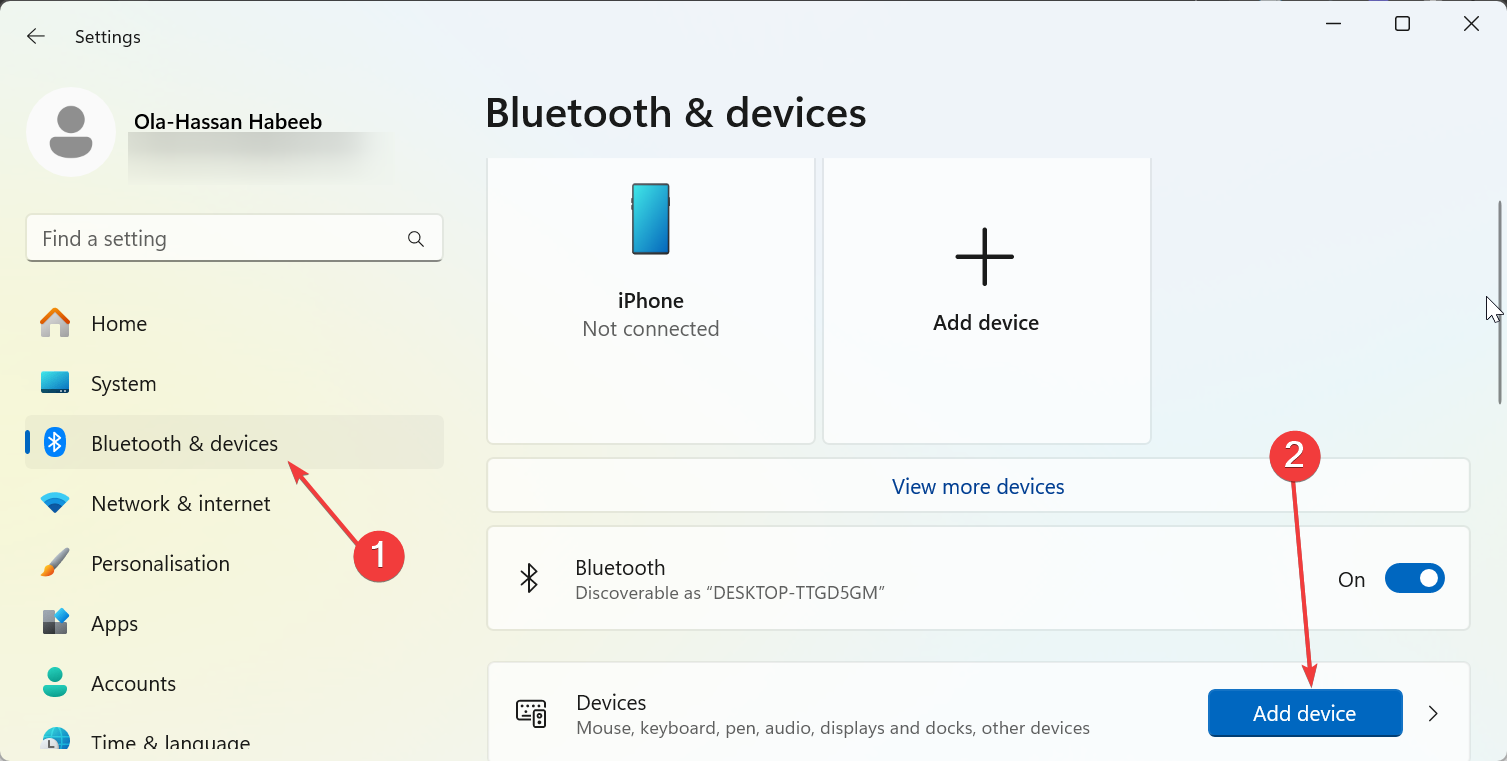
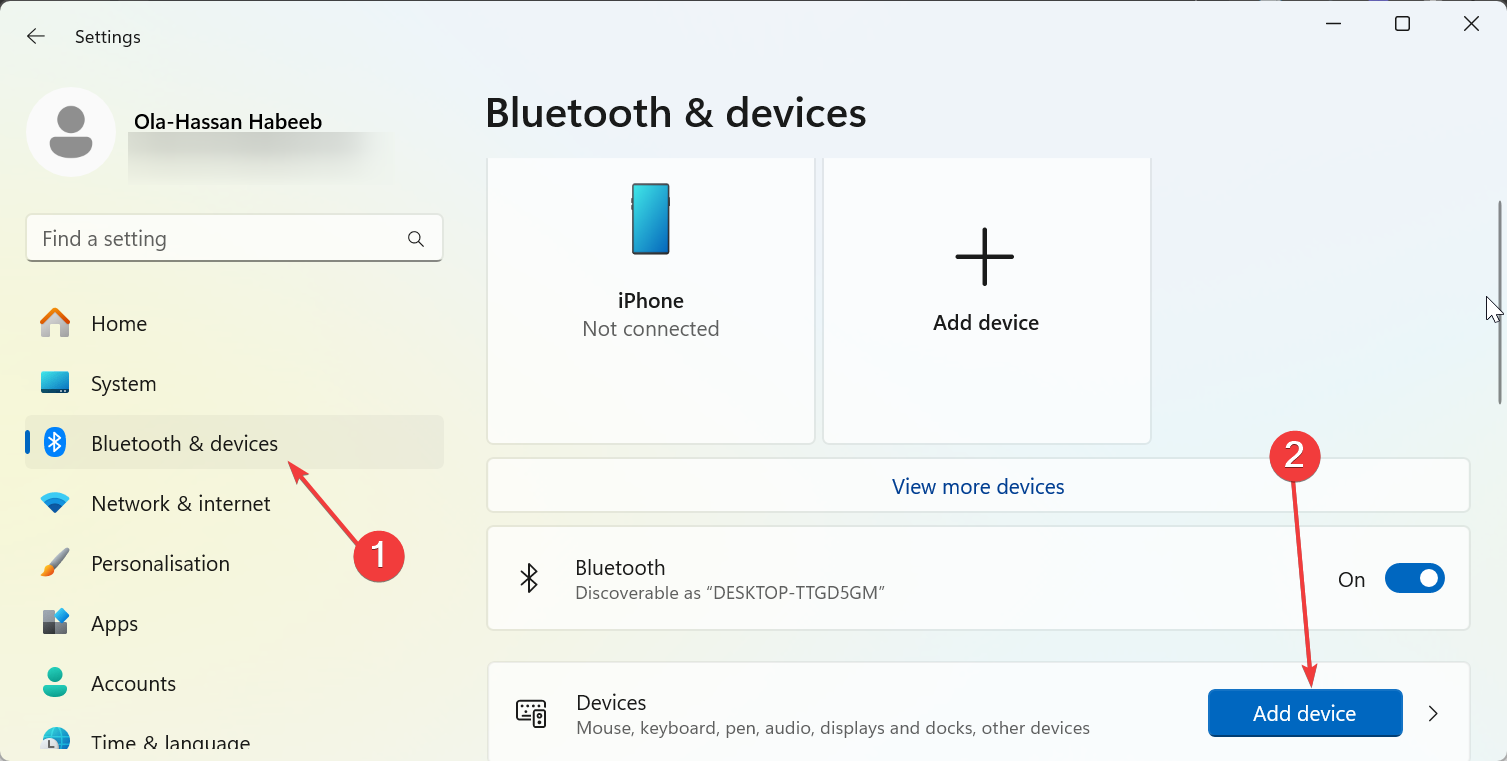
Fai clic su Start › Impostazioni › Bluetooth e dispositivi › Aggiungi dispositivo, quindi seleziona Bluetooth. Scegli le tue cuffie Plantronics dall’elenco e conferma. Windows installerà automaticamente tutti i driver necessari.
Su macOS
Apri Impostazioni di sistema › Bluetooth e attiva Bluetooth se è disattivato. Seleziona il tuo modello Plantronics e fai clic su Connetti. Quando il LED smette di lampeggiare, la connessione è completa.
4) Accoppiamento utilizzando un dongle USB (opzionale)
Alcune cuffie Plantronics vengono fornite con un adattatore Bluetooth USB dedicato. Collegalo al PC e accendi l’auricolare. I dispositivi si accoppieranno automaticamente, fornendo una connessione più stabile per chiamate e riunioni video.
5) Connettiti a più dispositivi
I modelli Plantronics moderni supportano due connessioni Bluetooth attive. Ciò ti consente di collegare le cuffie a un laptop e a un telefono contemporaneamente, passando dall’uno all’altro senza problemi per le chiamate di lavoro e personali.
Per confermare il successo della connessione, cerca una luce LED blu fissa o ascolta la voce Dispositivo connesso. Puoi anche controllare le impostazioni Bluetooth del tuo telefono per confermare che lo stato delle cuffie sia connesso.
Tabella di riferimento rapido – Pulsanti di associazione e colori LED
Risoluzione dei problemi di associazione
Reimpostare le cuffie: spegni le cuffie. Tieni premuti Accensione e Volume giù finché il LED non lampeggia in viola. Ciò reimposta l’elenco Bluetooth e risolve la maggior parte degli errori di connessione. Rimuovi vecchi accoppiamenti: elimina le voci meno recenti nelle impostazioni Bluetooth del telefono o del PC. Le connessioni salvate in conflitto spesso bloccano nuovi tentativi di accoppiamento. Carica prima dell’accoppiamento: una batteria scarica potrebbe impedire alle cuffie di accedere alla modalità di accoppiamento. Collegarlo sempre a un caricabatterie per almeno 10 minuti prima di riprovare. Aggiorna driver o firmware Bluetooth: su Windows, utilizza Gestione dispositivi per verificare la disponibilità di aggiornamenti dei driver Bluetooth. Per il firmware specifico di Plantronics, utilizzare lo strumento desktop Poly Lens per mantenere le cuffie funzionanti senza problemi.
Suggerimenti per una connessione Bluetooth stabile
Tieni le cuffie entro una distanza di 10 metri dal dispositivo. Evita muri spessi o interferenze da router Wi-Fi. Anche disattivare i dispositivi Bluetooth non utilizzati nelle vicinanze può aiutare a migliorare la stabilità.
Domande frequenti sull’associazione delle cuffie Bluetooth Plantronics
Perché le mie cuffie Plantronics non vengono visualizzate sul Bluetooth? Le tue cuffie potrebbero essere già accoppiate con un altro dispositivo. Prima disconnettilo o reimpostalo, quindi riprova sul dispositivo che desideri utilizzare.
Posso associare le mie cuffie a più telefoni? Sì. La maggior parte dei modelli ti consente di connetterti a due dispositivi Bluetooth contemporaneamente. Le cuffie passeranno automaticamente al dispositivo che sta attualmente riproducendo l’audio.
Qual è il PIN predefinito per l’associazione Plantronics? Inserisci 0000 quando richiesto. Questo è il codice di accoppiamento universale per la maggior parte delle cuffie Plantronics e Poly.
Riepilogo
Identifica il tuo modello Plantronics prima dell’associazione. Attiva la modalità di abbinamento utilizzando la combinazione di pulsanti destra. Collega l’auricolare al menu Bluetooth del telefono o del PC. Cerca una luce blu fissa o lo stato”Connesso”per confermare l’esito positivo. Ripristina o aggiorna i driver se riscontri errori di accoppiamento.
Conclusione
L’associazione di un dispositivo Bluetooth Plantronics allo smartphone o al computer è un processo semplice che migliora la tua esperienza audio. Seguendo i semplici passaggi descritti in questa guida, puoi connettere facilmente il tuo dispositivo e iniziare a utilizzarlo per chiamate in vivavoce, musica o altre applicazioni audio.
Se riscontri problemi durante il processo di accoppiamento, ricontrolla le impostazioni Bluetooth e assicurati che il dispositivo sia in modalità di accoppiamento. Con un Bluetooth Plantronics correttamente accoppiato, potrai godere di una connettività senza interruzioni e di una qualità audio chiara.